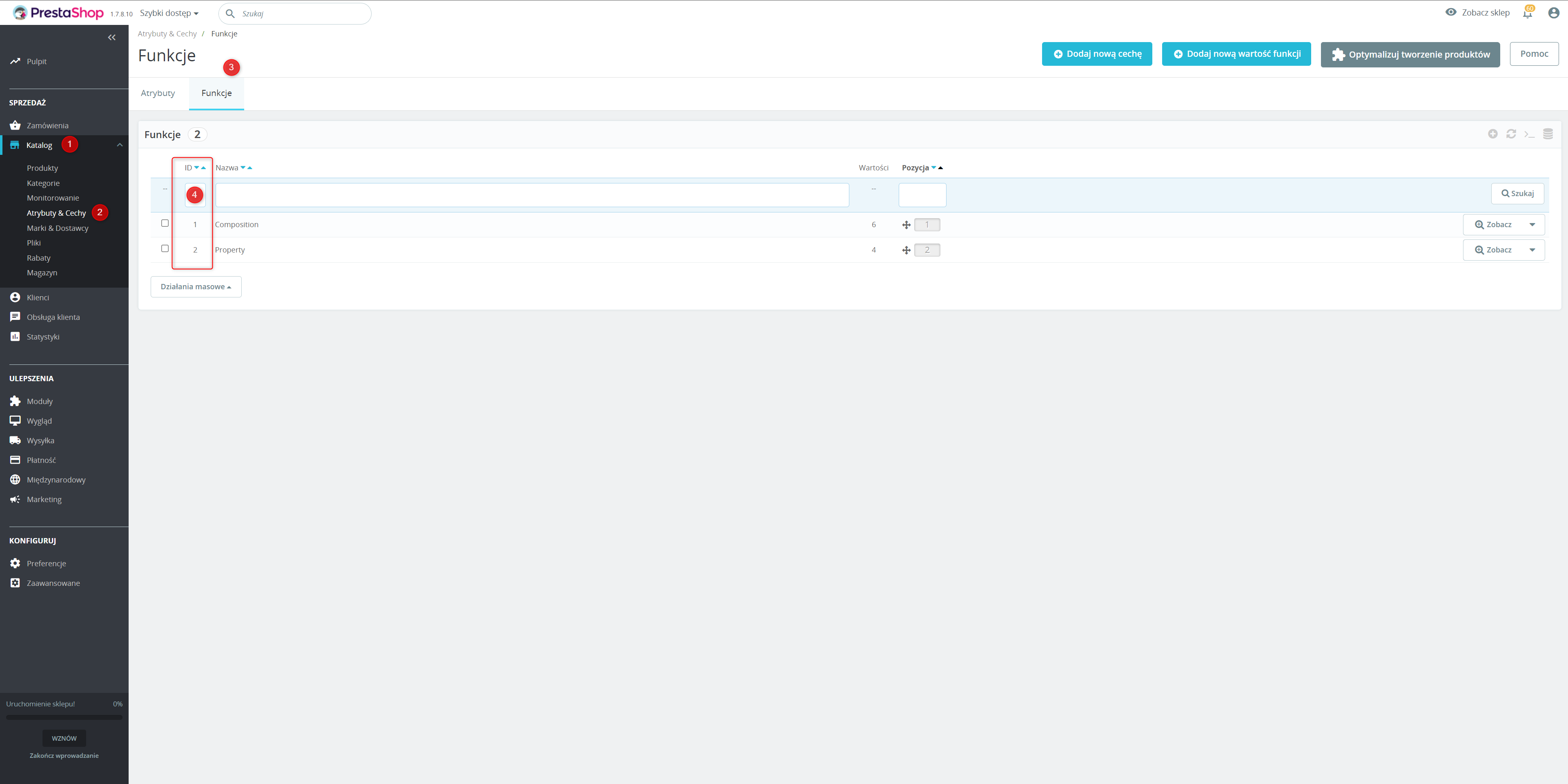Przesyłanie produktów z Subiekt nexo PRO do PrestaShop
Kod wtyczki: NXO_CAI_COM_PRD_PRS_100
Użyta wersja wtyczki: VER_RTM_v145.0
Co powinieneś wiedzieć na początku?
Wtyczka pozwala Ci na synchronizację danych o produktach między programem systemu źródłowego (ERP) Subiekt nexo PRO i programem systemu docelowego (E-commerce) PrestaShop. Jest dostosowana do samodzielnej konfiguracji w oparciu o scenariusz złożony z szeregu pytań. Wtyczka umożliwia Ci zaktualizowanie bazy produktów o nowe kartoteki w momencie, kiedy zostaną dodane w ERP. Wtyczka zapewnia by wszelkie informacje na temat kartotek były spójnie między systemami.
Instancje
Dla tej wtyczki dostępne są instancje. Instancja to zdublowana wtyczka, która pozwala na połączenie dwóch różnych e-commerce z jednym systemem ERP.
Więcej informacji na temat instancji |
Scenariusz konfiguracyjny
- Punkt pierwszy jest to informacja znacząca dla klientów. Może przydać się m.in w kontakcie z działem wsparcia.
- Każdy z naszych klientów posiada własne ID. W zależności od źródła uruchomienia integracji posiada on różne przedrostki.
- Wersja integracji, którą Państwo posiadają. Więcej informacji tutaj.
2. Czy chcesz, żeby integracja uruchamiała się automatycznie?
Funkcjonalność ta daje możliwość wyboru uruchomienia integracji w zależności od potrzeb:
Dostępne opcje:
a) Tak, tylko automatycznie uruchomienie
Funkcjonalność ta pozwala również na:
- Ustawienie przerwy między uruchomieniami wtyczki.
- Wybranie zakresu godziny w których wtyczka ma działać (od 1:00 do 23:00).
- Wybranie dni tygodnia w których wtyczka ma działać.
b) Nie, tylko uruchom ręcznie
Funkcjonalność ta wymaga naciśnięcia przycisku Uruchom teraz w głównym panelu wtyczki.
PAMIĘTAJ
Ustaw wtyczkę na uruchamianie z taką częstotliwością jakiej realnie potrzebujesz do aktualizacji. W zależności od ilości posiadanych danych do przetworzenia możesz uniknąć obciążania twojego serwera, jak i systemu źródłowego oraz docelowego.
3. Połączenie z PrestaShop
Podajemy klucz API oraz dane do logowania się do Twojego sklepu, wybieramy takżę używaną przez nas wersję PrestaShop.

UWAGA
Adres sklepu musi zaczynać się od https:// zaś klucz API utworzony na Twoim sklepie PrestaShop musi mieć nadane wszystkie możliwe uprawnienia. Jeżeli nie ma możliwości zaznaczenia któregoś z checkboxów na kluczu API skontaktuj się ze swoim administratorem sklpeu PrestaShop.
4. Połączenie z Subiekt nexo PRO
Dane do logowania do Subiekt nexo PRO można wpisać w integratorze, który pobieramy po zakończeniu konfiguracji scenariusza.
PAMIĘTAJ
Integrator wystarczy pobrać tylko jeden raz - przy pierwszej konfiguracji scenariusza. Nie ma potrzeby pobierania go ponownie przy dodawaniu kolejnych wtyczek lub przy wprowadzaniu zmian w scenariuszu.
5. Wskaż, z którego magazynu Subiekt nexo PRO mają być pobierane stany magazynowe (Używane tylko do pierwszej synchronizacji produktu)
Podczas pierwszej synchronizacji integracja prześle stan magazynowy wraz z kartoteką produktu ze wskazanego magazynu.
Jak znaleźć Symbol magazynu w systemie Subiekt nexo PRO?
Po otwarciu i zalogowaniu do programu w lewym górnym rogu znajdziesz wyszukiwarkę, Po wpisaniu “Magazyny” i kliknięciu w pierwszą wyszukaną frazę ukaże się lista dostępnych magazynów nexo.
PAMIĘTAJ
Wpisanie kilku symboli magazynów po przecinku spowoduje sumowanie stanów z tych magazynów.
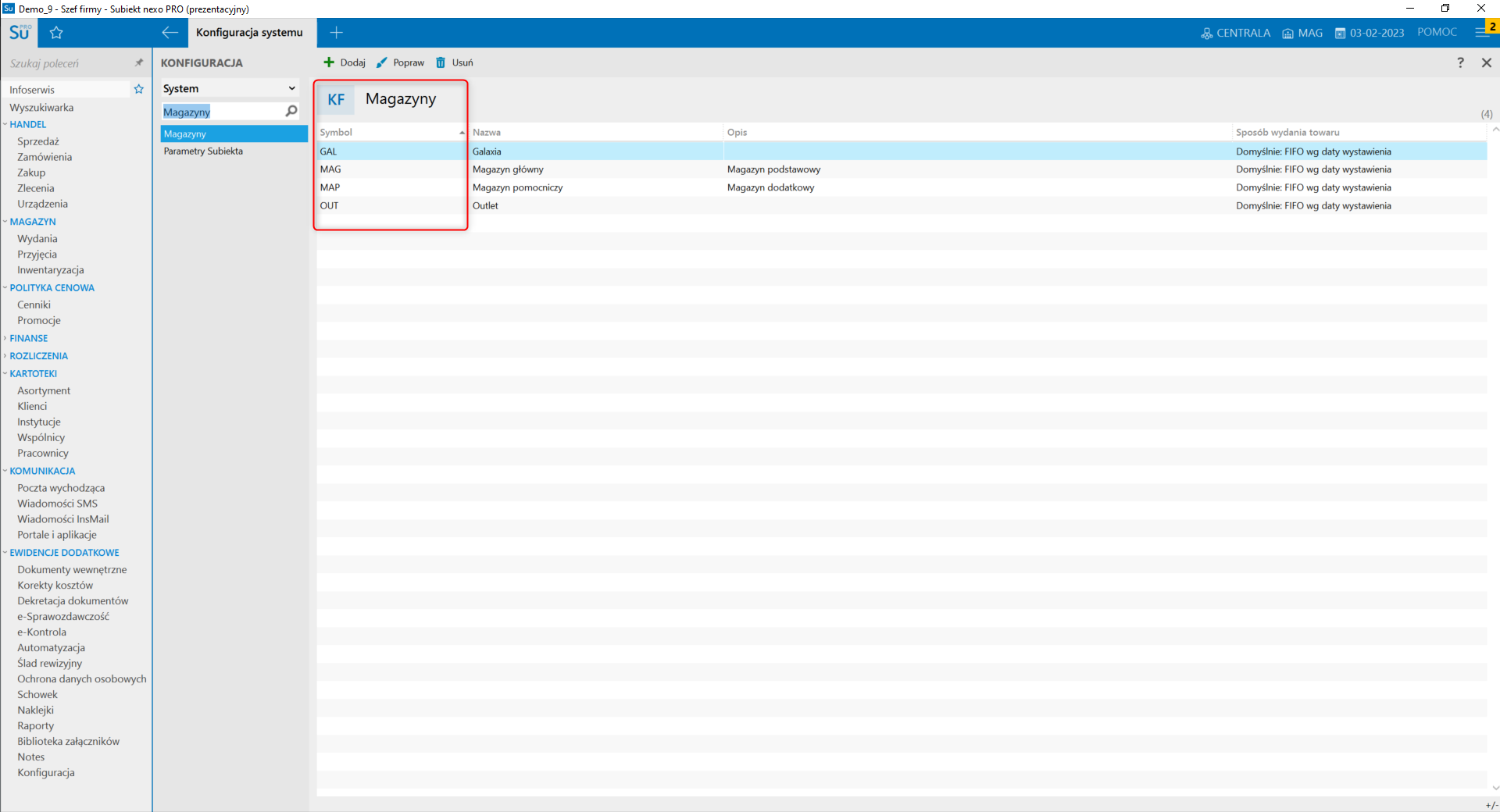
6. Podaj nazwę cennika którego mamy użyć (Używane tylko podczas pierwszej synchronizacji produktu)
Funkcjonalność umożliwia wybór istniejącego cennika w Subiekt nexo PRO. Cena we wskazanym cenniku będzie przesłana razem z produktem do PrestaShop.
Listę dostępnych cenników znajdziemy w Subiekt nexo PRO po lewej stronie Polityka cenowa -> Cenniki
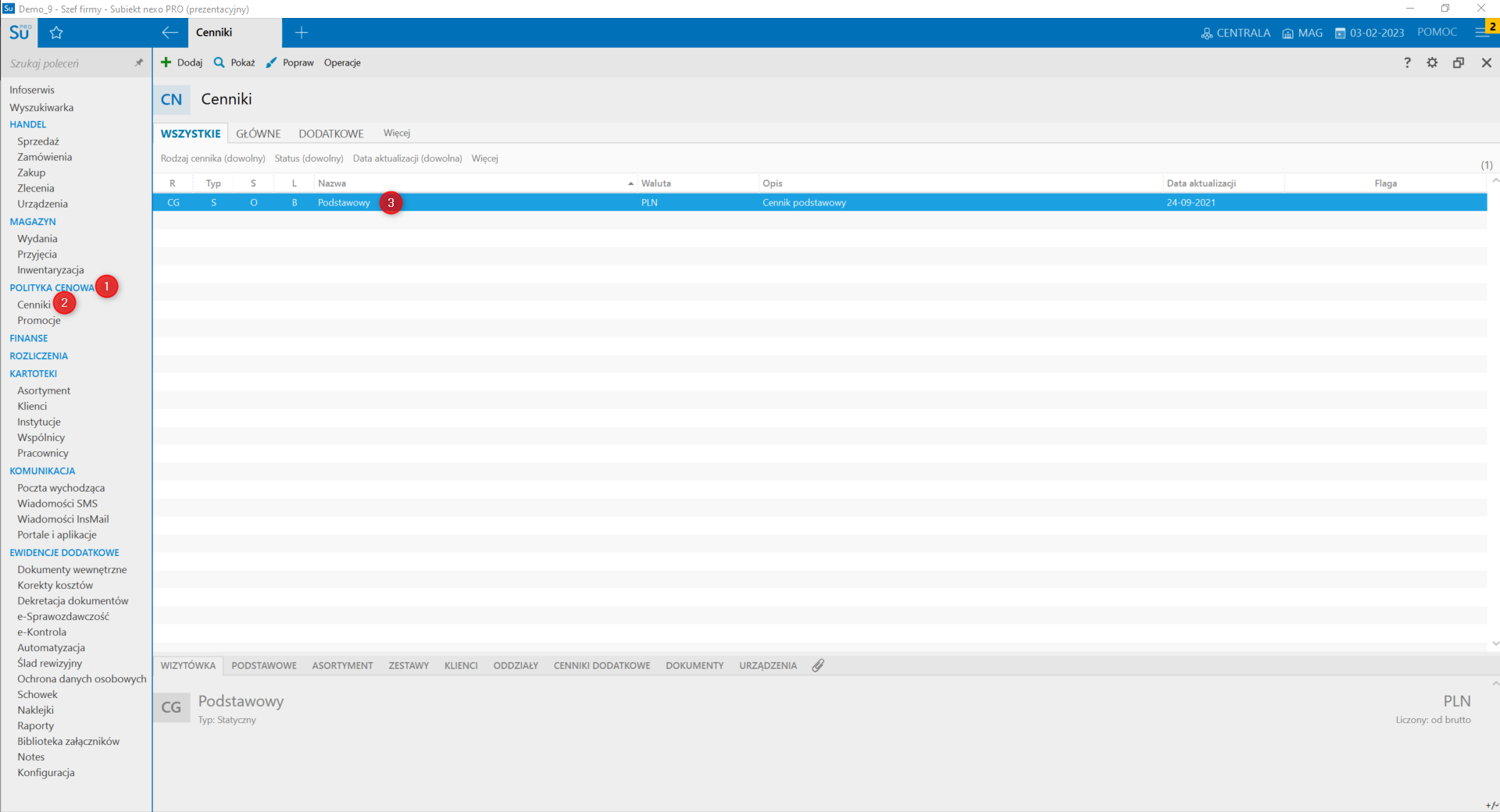
UWAGA!
Należy wprowadzić dokładną nazwę cennika z Subiekt nexo PRO, znaczenie ma tutaj również wielkość liter i znaki specjalne.
7. W jaki sposób chcesz powiązać produkty z Subiekt nexo PRO z produktami w magazynie PrestaShop ?
Funkcjonalność umożliwia wybór mapowania produktów pomiedzy magazynami Subiekt nexo PRO a PrestaShop.
Subiekt nexo
- Symbol
- Nazwa
- Podstawowy kod kreskowy
W Subiekt nexo PRO potrzebne informacje możemy znaleźć w kartotece asortymentu.
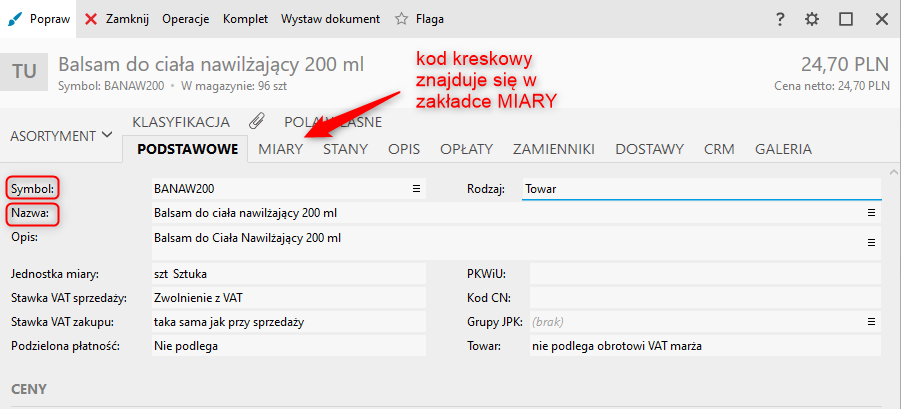
UWAGA
Wartości w wybranym mapowaniu muszą mieć identyczną zawartość, ponieważ w innym wypadku integracja nie odnajdzie i nie powiąże ze sobą dwóch produktów.
PrestaShop
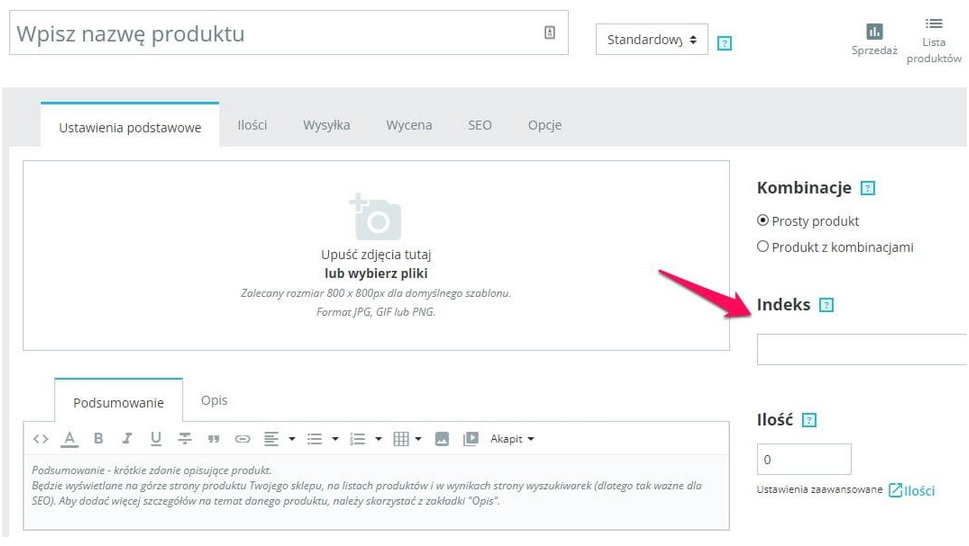
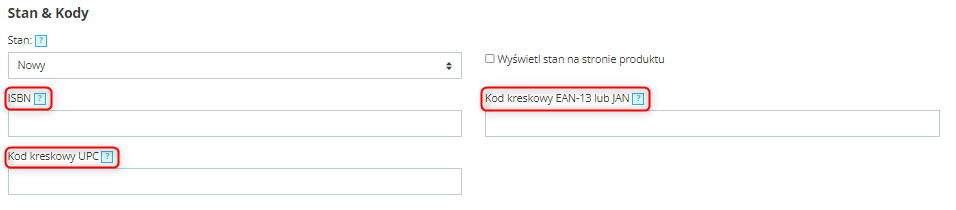
8. Jakie produkty synchronizować z Subiekt nexo PRO
Funkcjonalność ta pozwala na filtrowanie produktów, które chcemy przesyłać do PrestaShop.
Dostępne opcje:
a) Produkty z zaznaczoną opcją "Pozycja do sklepu internetowego"
Integracja prześle tylko produkty oznaczone w Subiekt nexo PRO jako pozycja do sklepu internetowego.
b) Produkty z zaznaczoną opcją "Pozycja do serwisu aukcyjnego"
Integracja prześle tylko produkty oznaczone w Subiekt nexo PRO jako pozycja do serwisu aukcyjnego.
c) Produkty z zaznaczoną opcją "Pozycja do sprzedaży mobilnej"
Integracja prześle tylko produkty oznaczone w Subiekt nexo PRO jako pozycja do sprzedaży mobilnej.
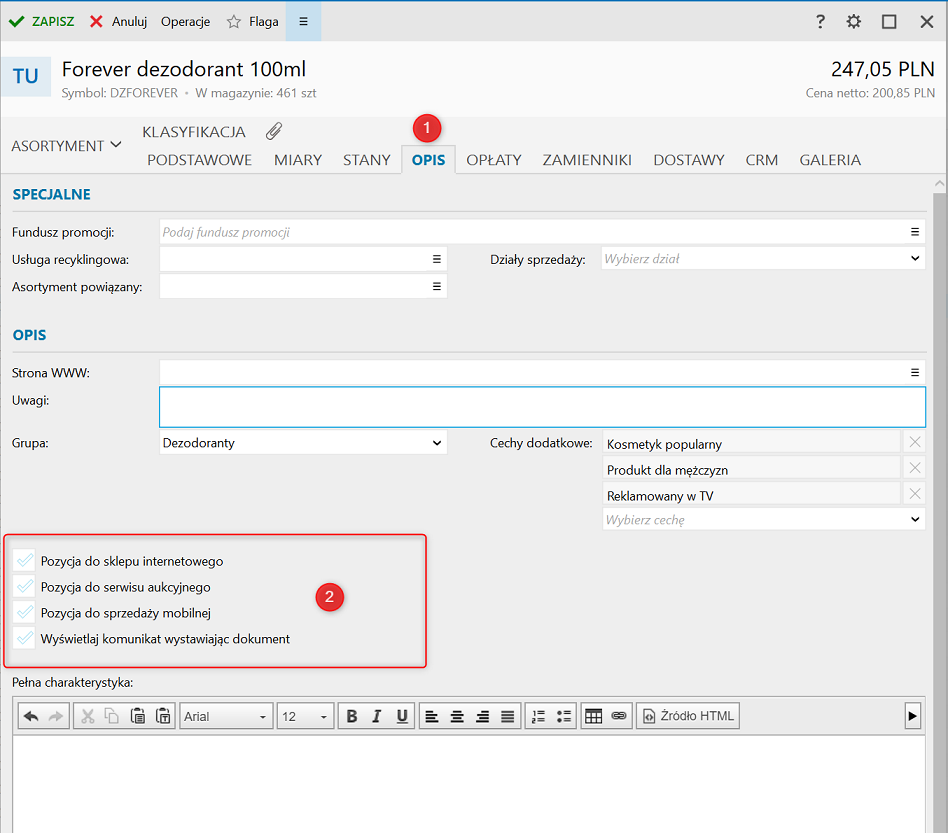
PODPOWIEDŹ
Oznaczenie produktu można zweryfikować wchodząc w Asortyment -> kliknięcie 2x na produkcie -> Opis
9. Jak zadania chcesz wykonać w trakcie synchronizacji produktów
Funkcjonalność ta pozwala na wykorzystanie dodatkowych opcji, takich jak konkretna kategoria produktów w PrestaShop, czy opcje aktualizacji produktów.
Dostępne opcje:
a) Synchronizuj produkty
Opcja ta uruchomi synchronizację produktów pomiędzy systemami.
b) Aktualizuj produkty
Zaznaczenie tej opcji pozwala wybrać w kolejnym punkcie scenariusza jakie aktualizacje na produkcie mają być przeprowadzone.
10. Opcje aktualizacji produktów
Funkcjonalność umożliwia poza dodawaniem produktów również ich aktualizację w kolejnych synchronizacjach, gdy zostaną wprowadzone zmiany po stronie Subiekt nexo PRO. Aby ta opcja została uruchomiona należy zaznaczyć w pkt. 9 drugi checkbox “Aktualizuj produkty”.
Dostępne opcje:
a) Aktualizuj nazwy produktów
Opcja ta uruchomi aktualizację nazw produktów. Warunkiem działania tej opcji jest wybranie mapowania w pkt. 6 innego niż po nazwie.
b) Aktualizuj Symbole produktów
Opcja ta uruchomi aktualizację symboli produktów. Warunkiem działania tej opcji jest wybranie mapowania w pkt. 6 innego niż po symbolach.
c) Aktualizuj kody kreskowe produktów
Opcja ta uruchomi aktualizację kodów kreskowych produktów. Warunkiem działania tej opcji jest wybranie mapowania w pkt. 6 innego niż po kodach kreskowych.
d) Aktualizuj wagę produktów
Opcja ta uruchomi aktualizację opisów produktów z kartoteki produktów w nexo PRO.
e) Aktualizuj krótkie opisy produktów
Opcja ta uruchomi aktualizację krótkich opisów produktów z kartoteki produktów w nexo PRO.
f) Aktualizuj opisy produktów (używa pełnej charakterystyki produktu)
Opcja ta uruchomi aktualizację opisów produktów z pełnej charakterystyki produktu kartoteki w nexo PRO.
g) Dodawaj nowe zdjęcia do produktów (Opcja ta nie usuwa istniejących zdjęć w PrestaShop, tylko dodaje nowe)
Opcja ta uruchomi dodawnie nowych zdjęć produktów z kartotek towaru w Subiekt nexo PRO.
11. Przypisywanie domyślnej kategorii
Funkcjonalność umożliwia przypisanie domyślnej kategorii do pola w PrestaShop. Pola własne zaawansowane i ID pola znajdziemy w Subiekt nexo PRO przechodząc do Konfiguracja -> Pola własne -> Zaawansowane.
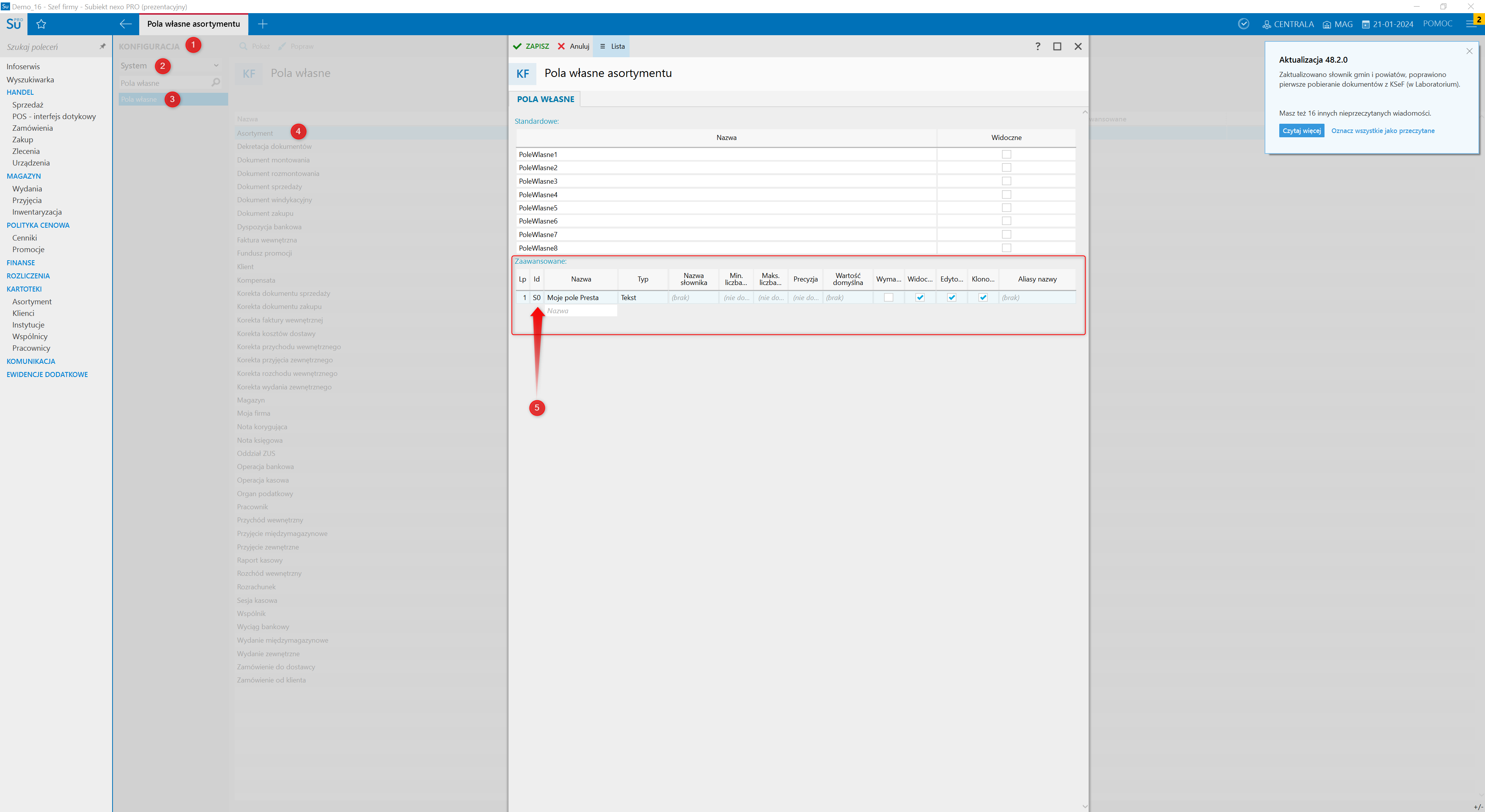
Dostępne opcje:
a) Podaj ID zaawansowanego pola własnego w Subiekt nexo PRO
Opcja ta pozwala na przeniesienie zaawansowanego pola własnego z Subiekt nexo PRO do wybranego pola w PrestaShop na produkcie.
ID atrybutów znajdziesz przechodząc do Katalog -> Atrybuty & Cechy -> zakładka Atrybuty w PrestaShop.
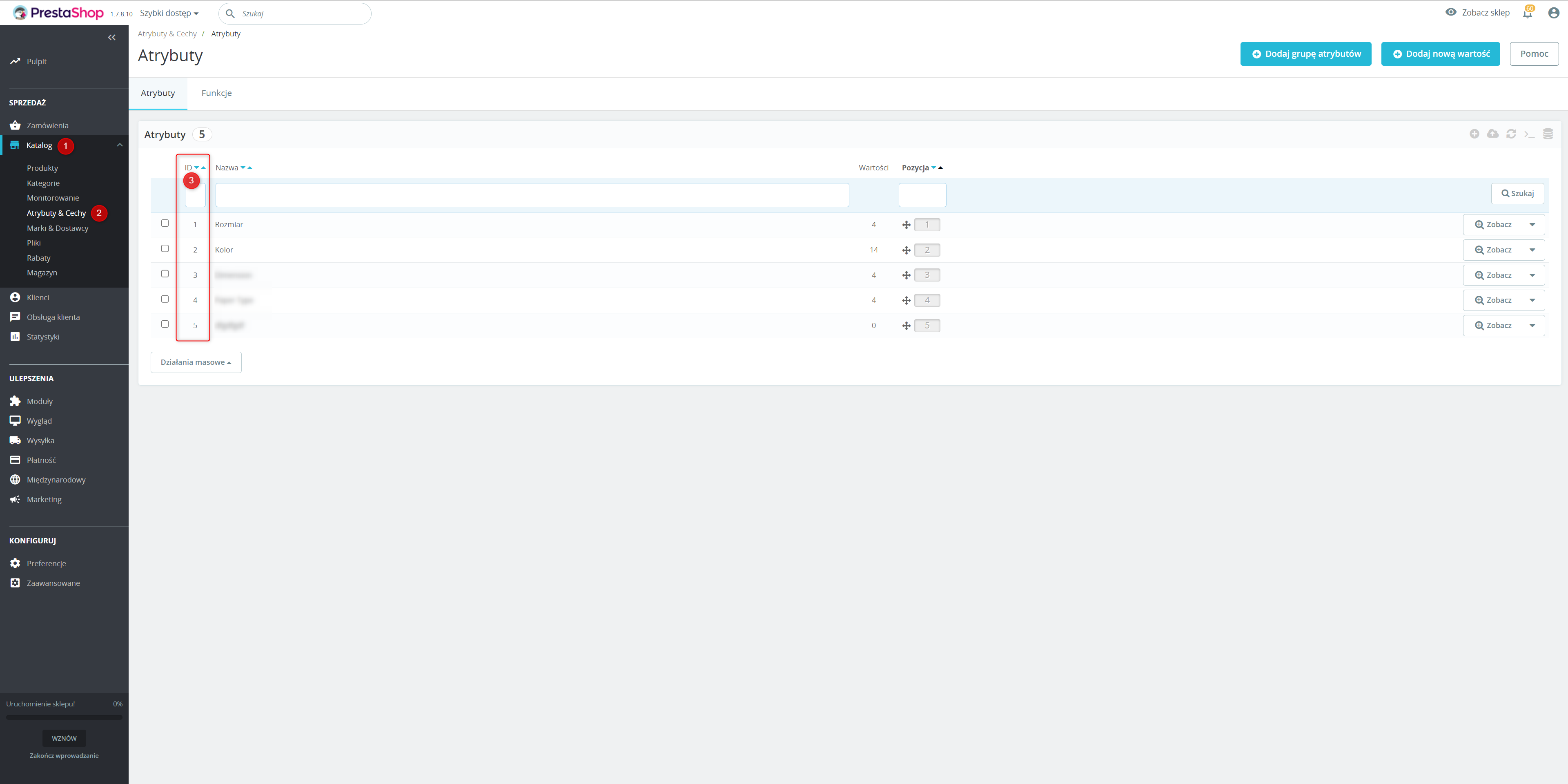
b) Mapowanie stawek vat do Reguł podatku
Opcja ta pozwala na mapowanie konkretnej stawki VAT pomiędzy PrestaShop a Subiekt nexo PRO. ID podatków w PrestaShop znajdziemy przechodząc do Międzynarodowy -> Podatki
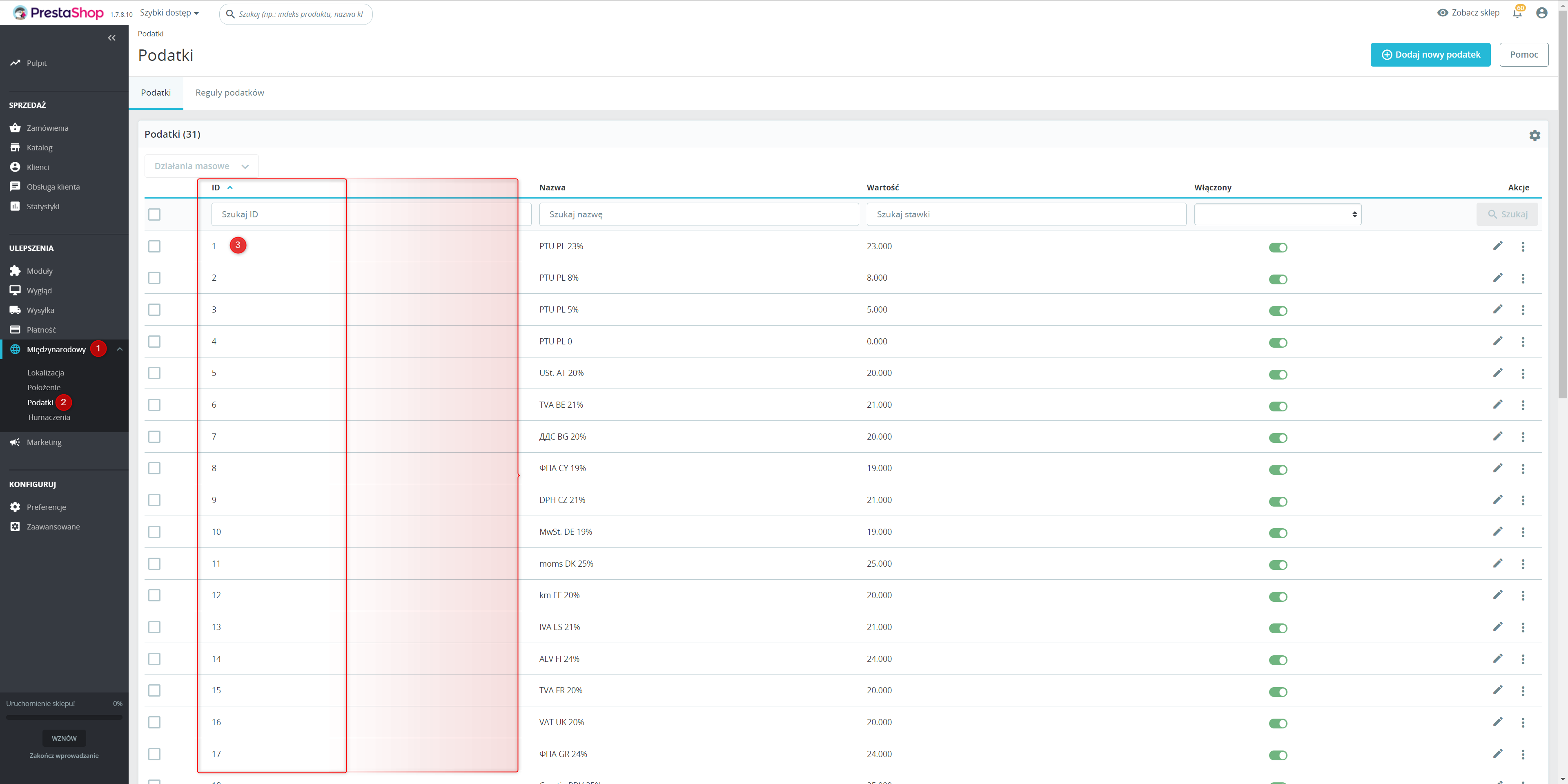
Stawki VAT w Subiekt nexo PRO znajdziemy przechodząc kolejno w Konfiguracja -> Stawki VAT
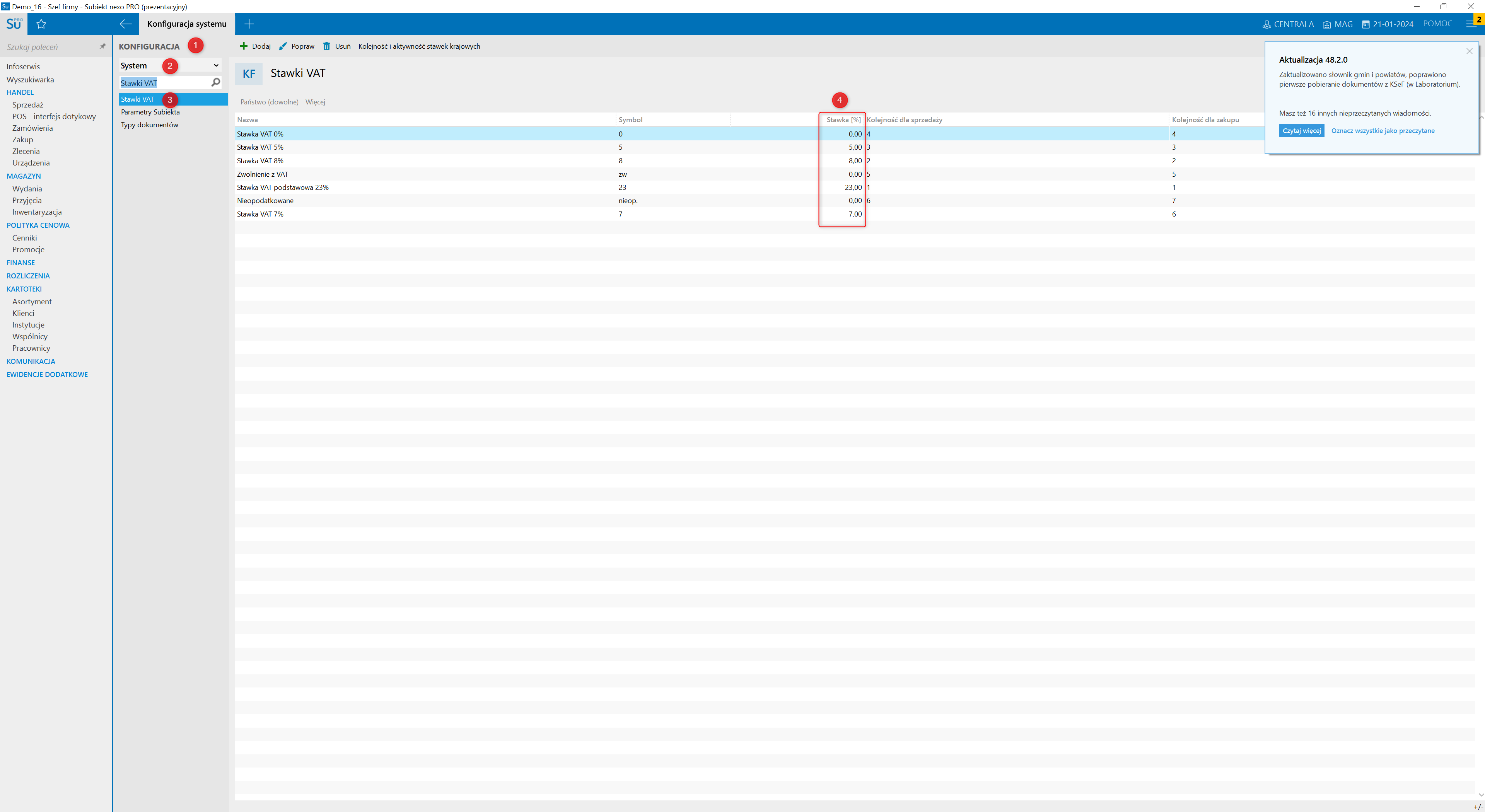
Przykład:
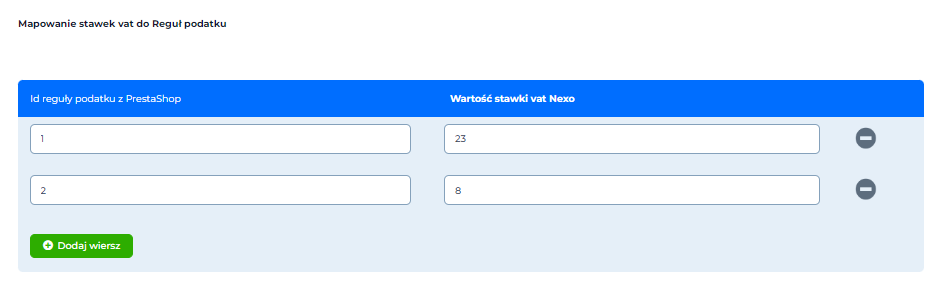
c) Mapowanie pól własnych do cech w PrestaShop
Opcja ta pozwala na wykonanie mapowania pomiędzy polami własnymi w Subiekt nexo PRO a polami cech w PrestaShop. ID atrybutów znajdziesz przechodząc do Katalog -> Atrybuty & Cechy -> zakładka Funkcje w PrestaShop.